ライターがリサーチから校正までを効率化できるChrome拡張機能をまとめました。
ライターにとって「SEO対策に時間がかかる」「誤字脱字の確認に時間がかかる」といった悩みは付き物です。特に副業ライターにとっては、効率的に質の高い記事を執筆することが収入効率に直結します。
そこで役立つのがChrome拡張機能です。本記事では、リサーチを効率化するツールや、文章の質を高める校正機能、作業環境を快適にする便利な機能を厳選して紹介します。
ライターがChrome拡張機能で得られる3つのメリット
- リサーチの精度が向上する
- 作業効率が大幅に向上する
- 誤字脱字や表記ゆれを減らせる
Chrome拡張機能を活用する最大のメリットは、効率と記事の質の向上です。
以下では、具体的にどのような効果が得られるのかを解説します。
リサーチの精度が向上する
リサーチは記事の質を左右する重要な作業です。Chrome拡張機能を使って、検索キーワードの調査や競合分析を行い、記事の質を向上させましょう。
例えば、検索ボリュームや関連キーワードを調査することで、需要のあるテーマを選べるようになります。また、調査結果を情報を整理して保存しておけば、後に引用や参考の役に立ちます。
作業効率が大幅に向上する
「限られた時間で記事を仕上げること」はライター共通の課題です。Chrome拡張機能を利用して執筆時間を大幅に短縮しましょう。
例えば、文字数カウントツールを使えば数える手間が減ります。また、タブ整理ツールを使って頻繁な画面の切り替えを少なくしたりすることで執筆に集中することもできます。
誤字脱字や表記ゆれを減らせる
誤字脱字がなく表記が一貫していると、記事の信頼性が上がります。Chrome拡張機能を利用して、こうしたミスを未然に防ぎましょう
例えば、表記ゆれを自動で検出する校正ツールや、スペルミスをチェックしてくれるツール利用することで、目視での見落としを防ぐことができます。
リサーチに役立つChrome拡張機能3選
- Ubersuggest:キーワード調査でSEO対策ができる
- Search Result Previews:検索結果を事前にプレビューできる
- Evernote Web Clipper:調べた情報をすぐ保存できる
Ubersuggest
キーワード調査でSEO対策ができる
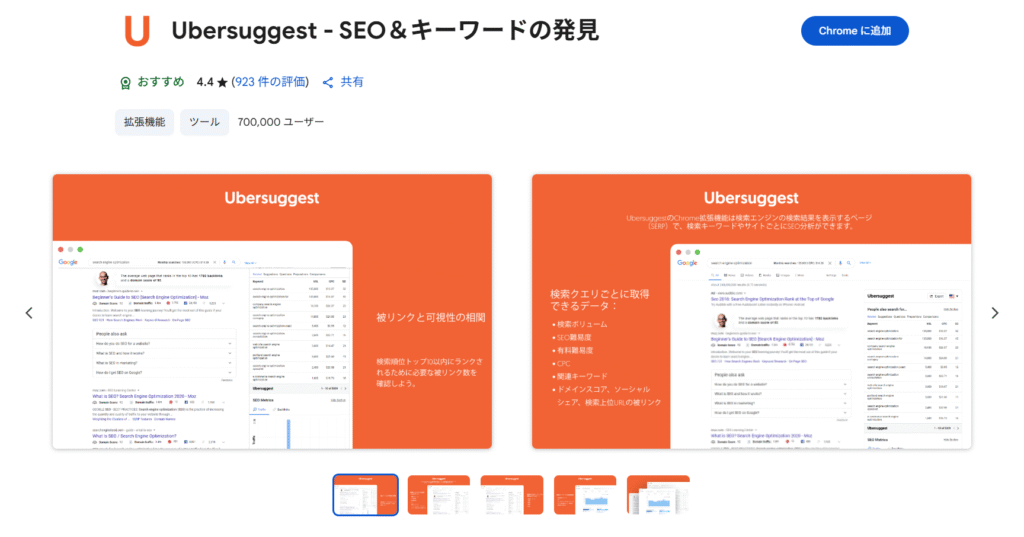
検索結果ページ上で検索ボリュームや検索されやすいキーワードを確認することできます。また、競合サイトの被リンク状況やドメインの強さをチェックして、ユーザーの検索意図に合致する記事を執筆しましょう。
Search Result Previews
検索結果を事前にプレビューできる
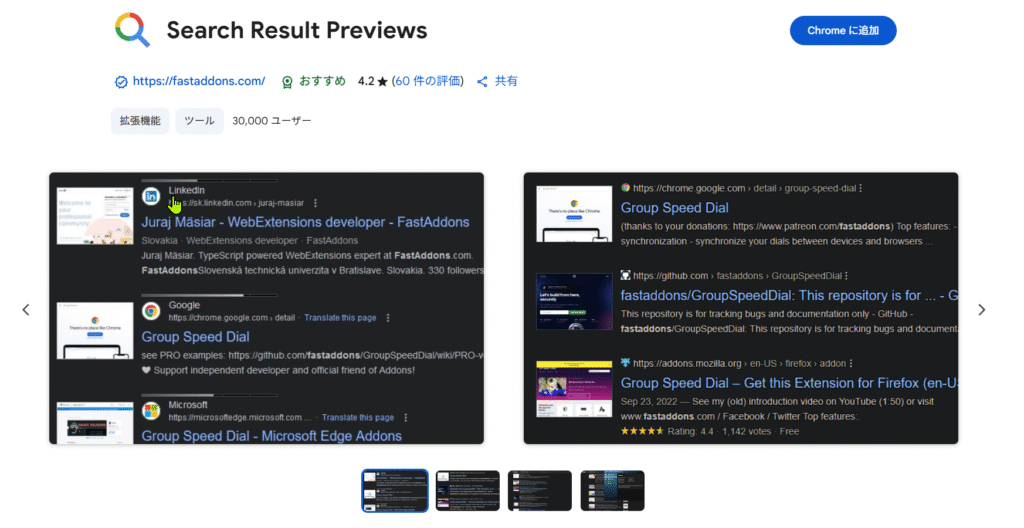
Google検索結果にサイトのサムネイルを表示し、ぱっと見でそのサイトのデザインを確認することができます。競合サイトがどのようなアイキャッチやタイトルを用いているのかを確認して、デザインの差別化を図ることができます。
Evernote Web Clipper
調べた情報をその場ですぐ保存できる
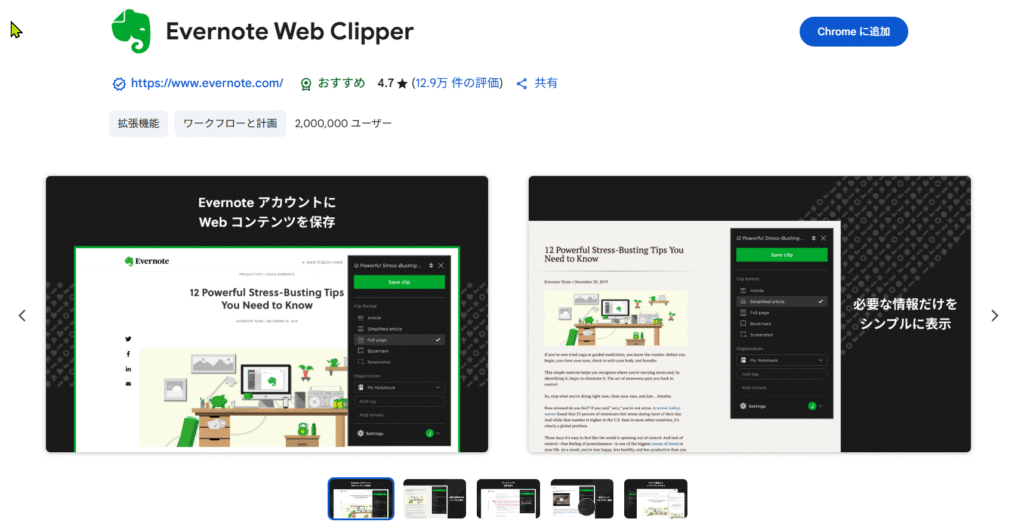
リサーチ中に見つけた役立つ情報をEverNoteに簡単に保存することができます。
ページ全文はもちろん、選択した部分のみを保存したり、スクリーンショットを保存することもできます。EverNoteを利用するため、PCやスマホなど複数デバイスでいつでも確認できるのも強みです。
執筆をスムーズにするChrome拡張機能3選
かんたん文字数カウント
原稿量を簡単に把握できる
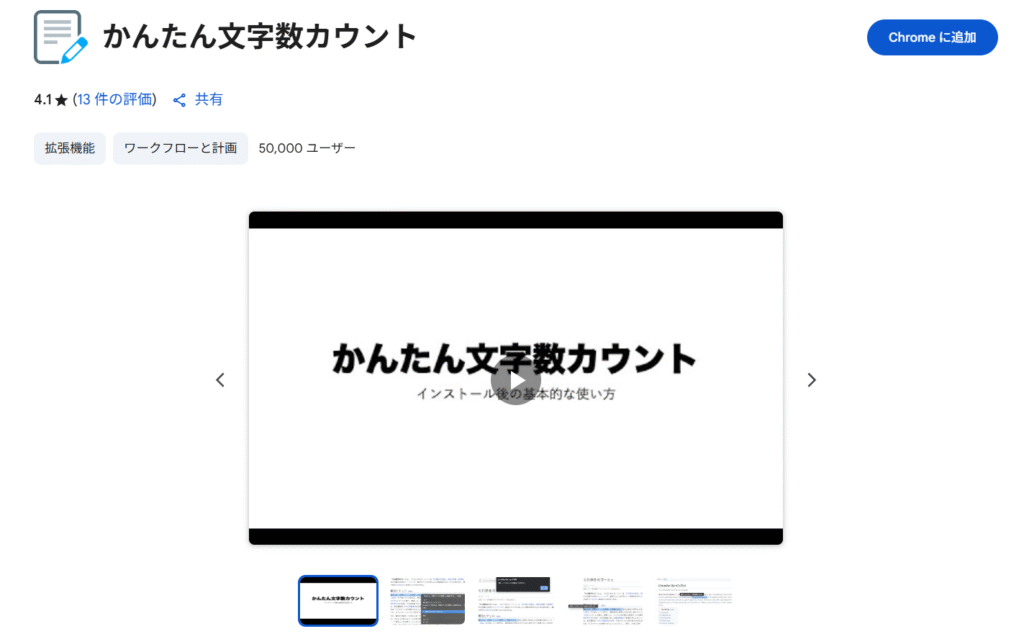
選択した範囲の文字数を数えることができます。WordPressに直接執筆した記事や、競合記事の文字数を数えることで、短すぎず長すぎないようにしたり、クライアント指定の文字数に収まっているかを確認する場合に役立ちます。
Google Keep
浮かんだアイデアを即座にメモできる
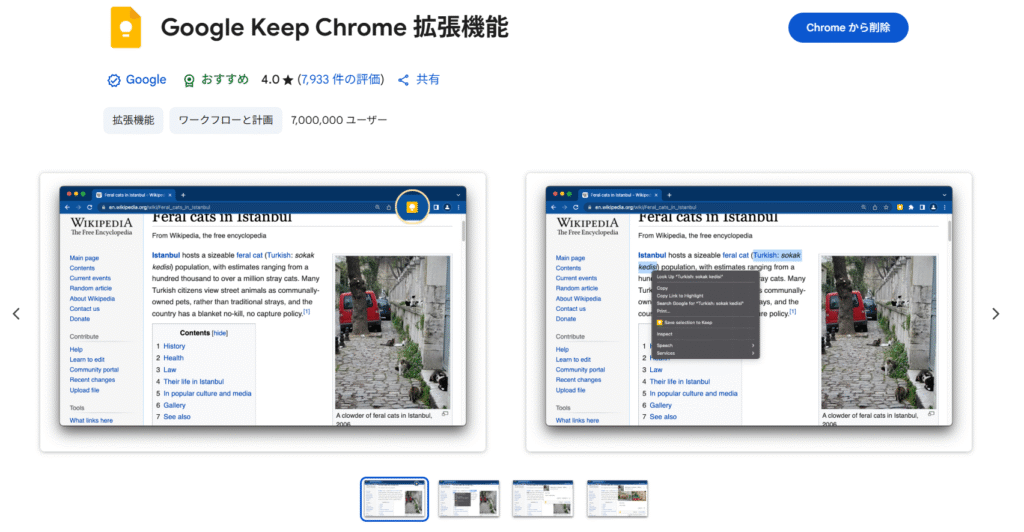
ふと浮かんだアイデアや、閲覧中のページで見つけた良いフレーズ見つけた時に、その場ですぐに記録して蓄積することができます。後でじっくり精査したい時に役立ちます。
OneTab
タブを整理して快適に作業できる
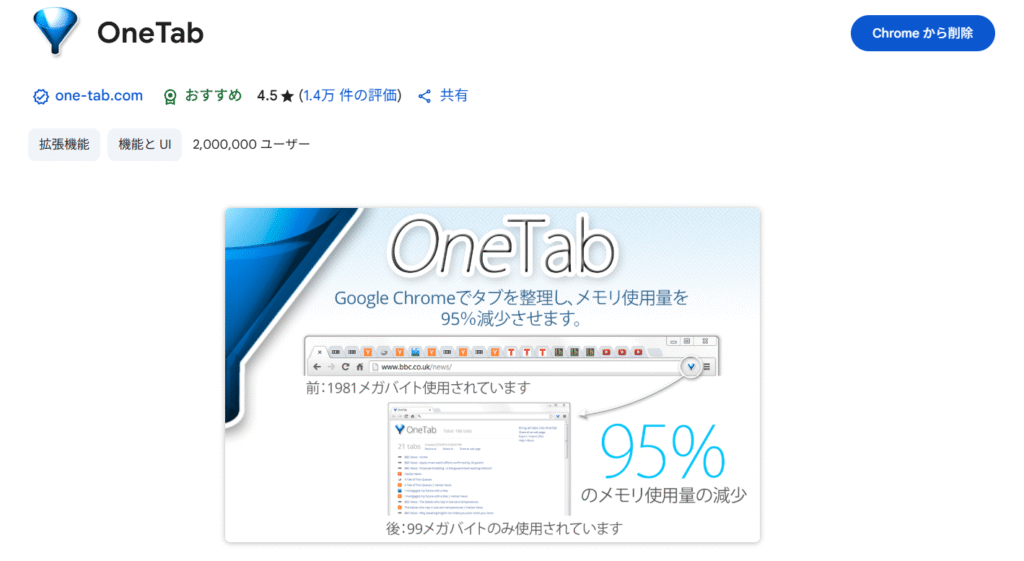
タブをひとつにまとめてスッキリ快適に作業することができます。
特にリサーチ中は、大量のタブが開くことも珍しくありません。タブがアイコンだけになると、どこに何を表示しているか分かりにくい上に、ブラウザの動作も重くなります。OneTabを使うと、グループにまとめられたタブのタイトル一覧を見て、すぐに必要なページを開くことができます。
校正・品質チェックに便利なChrome拡張機能3選
文章校正と表記ゆれチェックツール
誤字脱字や表記ゆれを確認できる
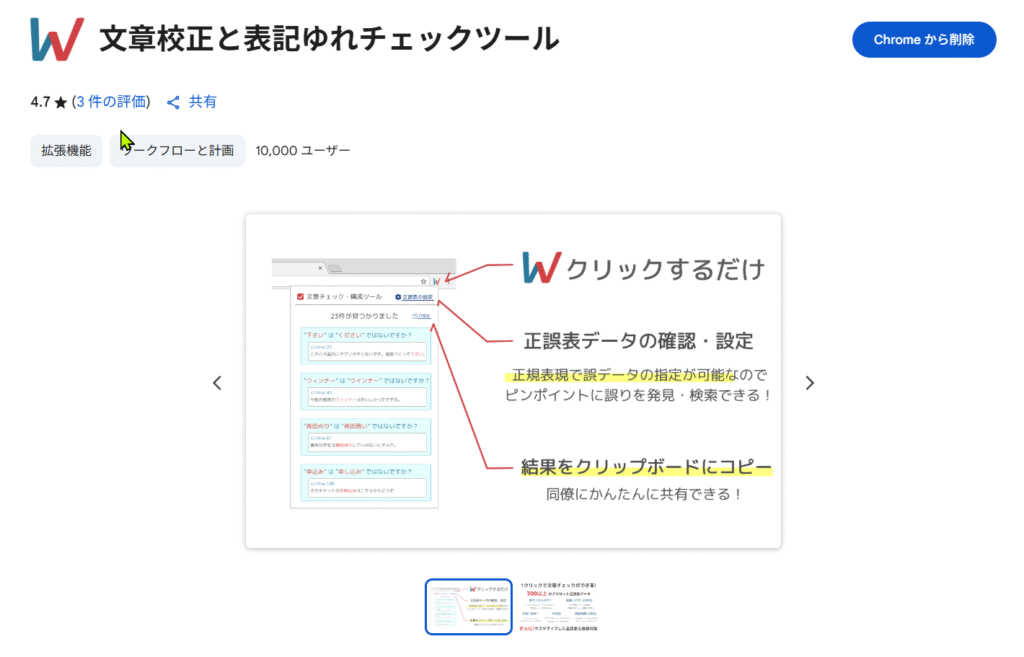
表示中のページをワンクリックで校正することができます。
誤字脱字や表記ゆれは、読者からの信頼を損なうことにつながります。記事を目視確認する前に機械的に校正したり、目視で見逃したミスをピックアップしたりしましょう。
Grammarly
自然な英語で執筆できる
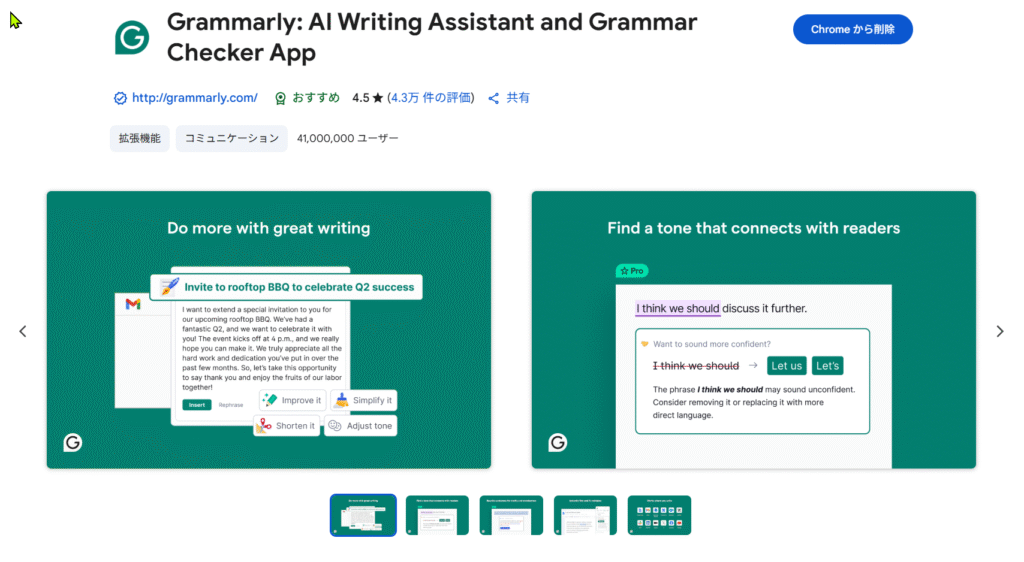
英文の文法チェックや自然な英語に修正することができます。
前置詞の使い方や時制の誤りといった細かい部分も指摘してくれるため、英語に自信がないライターでも安心して執筆できます。また、提案される代替表現を参考にすることで、語彙の幅が広がり自然で読みやすい文章に仕上げられます。
SEO META in 1 CLICK
ページの見出しやメタ情報を確認できる
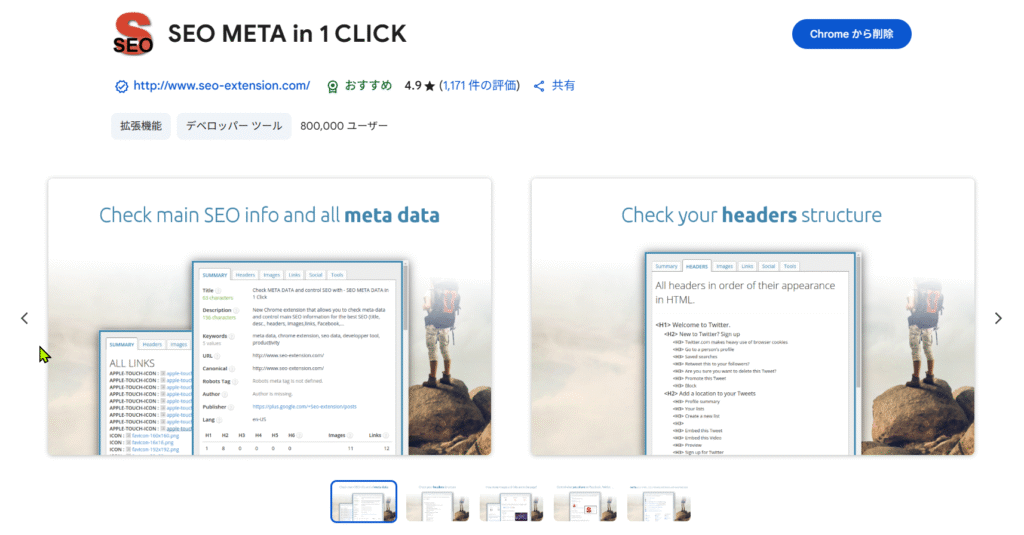
閲覧しているページのタイトルや見出し構造を確認できます。
競合サイトの構成を参考にしたり、自分の記事が検索エンジンにどのように認識されているかを簡単に確認したりできます。記事公開前に、見出し構成が想定通りになっているか、メタディスクリプションが設定されているかを最終確認する際にも強力な機能です。
Chrome拡張機能を選ぶときに気をつけたい2つのポイント
機能が多すぎる拡張は避け、必要なものだけ導入する
Chrome拡張機能は便利な一方で、選び方を誤るとブラウザの動作が重くなったり、セキュリティ上のリスクを抱える場合もあります。ここでは導入前に確認すべき重要なポイントを紹介します。適切に見極めることで、安心して環境を整えられるでしょう。
Chrome拡張機能の中には、便利ではあるものの多機能すぎるものもあります。不要な機能まで導入するとブラウザが重くなってしまい、作業効率が下がる可能性もあります。
更新が止まっていないか、安全性を必ずチェックする
長期間アップデートされていない拡張機能は、脆弱性が修正されていなかったり、ブラウザとの互換性が取れず誤動作したりする可能性があります。また、信頼できない開発者による拡張には、個人情報の流出や不正広告などのリスクも潜んでいます。インストール前に、Chromeウェブストアでの最終更新日やレビュー評価をチェックしましょう。
まとめ
今回紹介したものや自分に合うChrome拡張機能をうまく活用して、執筆作業の効率や質の向上アップを図りましょう。
- SEO調査やリサーチの精度を高めて、記事の価値を上げられる
- 作業効率が向上する
- 誤字脱字や表記ゆれの減少で記事の信頼性が向上する
- 校正やメタ情報のチェックで記事の品質が上がる
- インストール時は安全性や更新状況を必ず確認する
ライターにとってChrome拡張機能は、作業効率やリサーチ精度、校正の精度アップなど、多くの面で頼れる存在です。目的に合った拡張機能を取り入れて、快適な執筆環境を整えてみましょう。

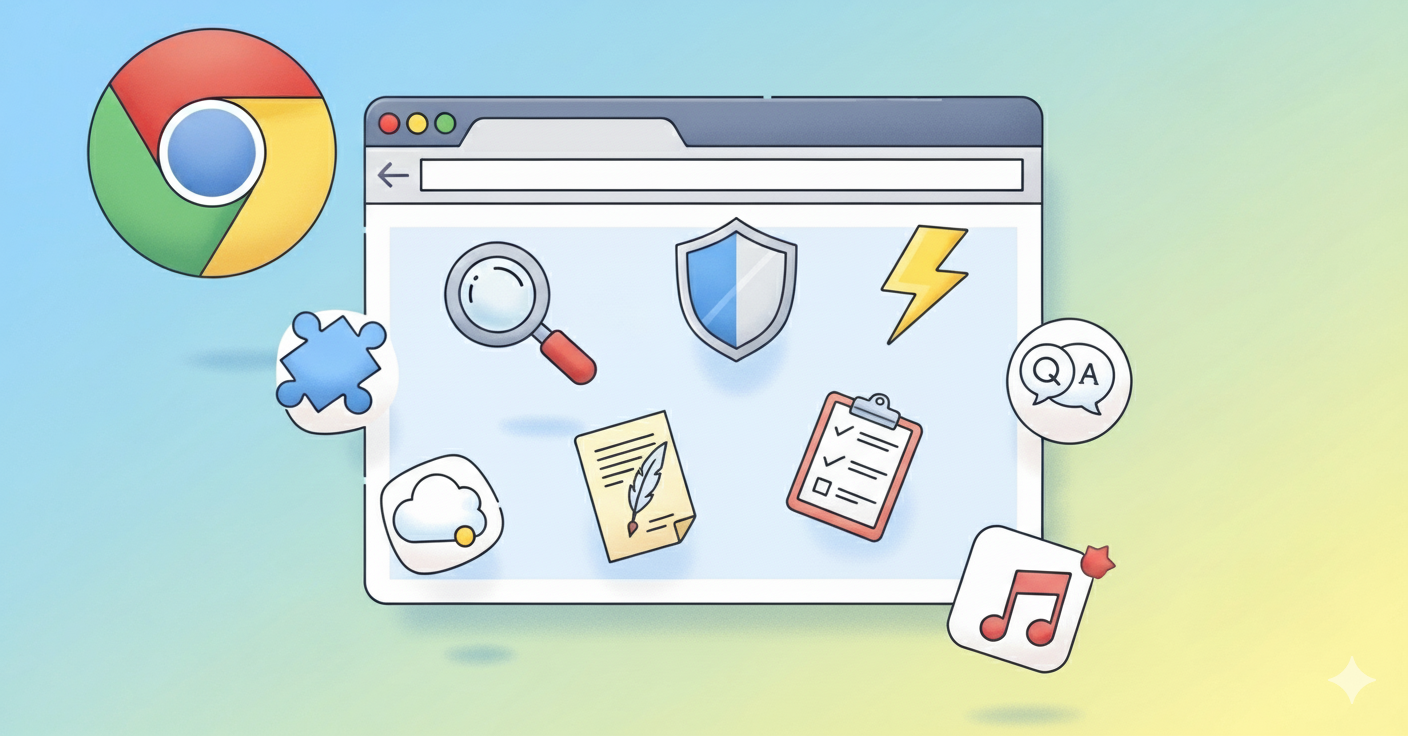
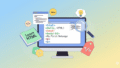
コメント